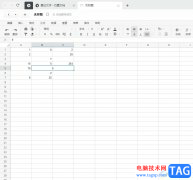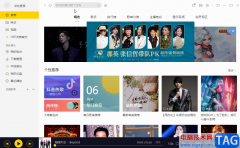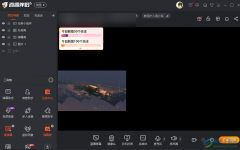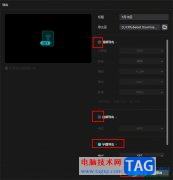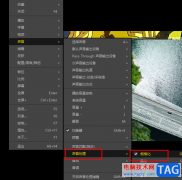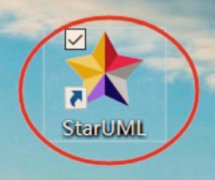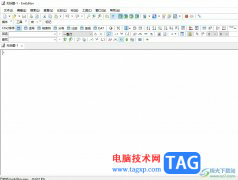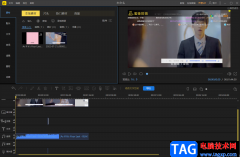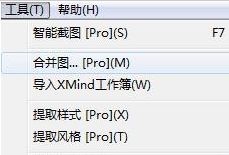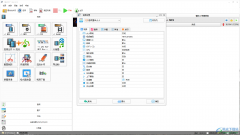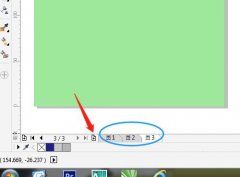众所周知苹果手机给用户带来了许多的好处,并且拥有着庞大的用户群体,收获了许多用户的喜爱,因此苹果手机具有着很高的名气,在这款手机中有着丰富的功能,一般用户在刚开始使用这款手机时,会对个性化功能、安全功能、快捷功能进行设置,这样能够让自己更加顺手的使用,当然用户在设置的过程中也会遇到一些问题,例如有用户问到苹果手机怎么设置app密码的问题,用户直接在设置页面中找到屏幕使用时间,接着进入到内容访问限制页面中点击app选项,随后回到屏幕使用页面中点击为屏幕使用时间设置密码选项就可以了,那么下面就和小编一起来看看这个问题详细的操作过程吧,希望用户能够喜欢。
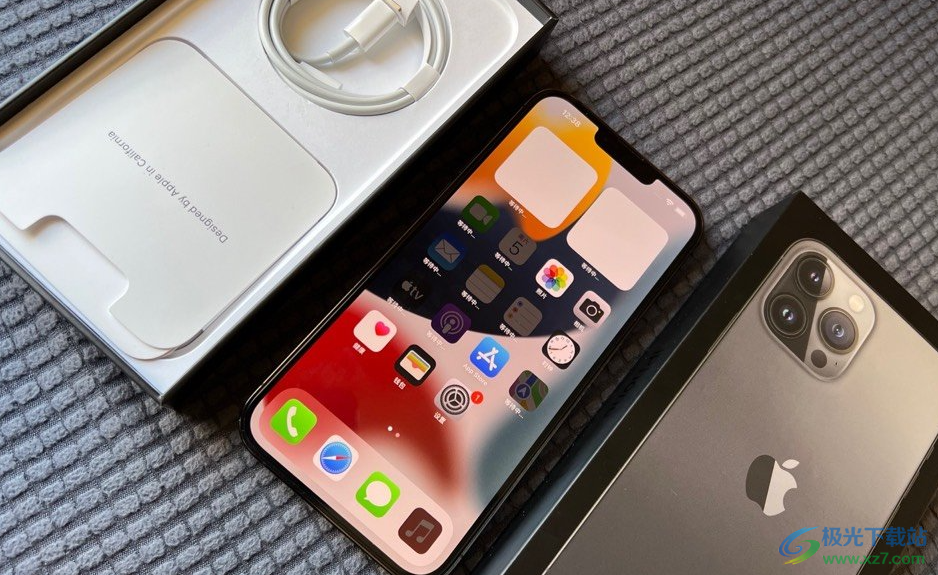
方法步骤
1.用户在苹果手机桌面上点击设置图标进入,接着在设置页面中选择屏幕使用时间,这时进入到屏幕使用时间页面中,直接点击内容和隐私访问显示选项

2.在打开的内容和隐私访问显示页面中,可以看到有相关的功能选项,用户需要点击内容访问限制选项
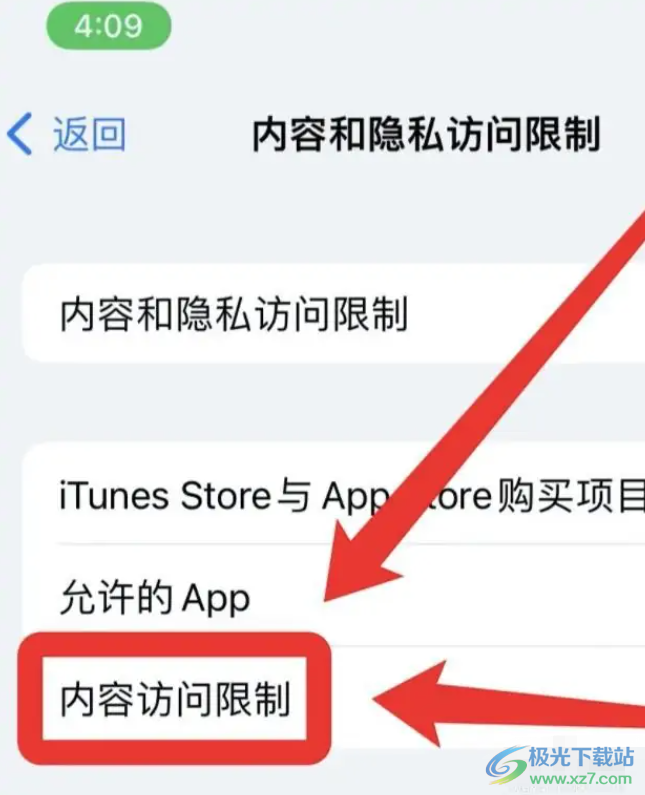
3.随后进入到内容访问限制页面中,用户选择app选项,页面将会发生切换
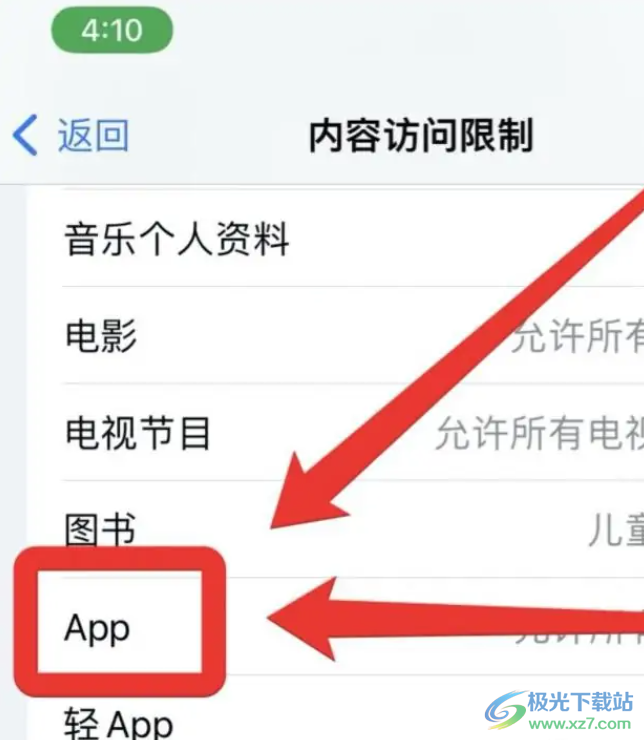
4.最后用户回到屏幕使用手机时间页面中,点击底部的为屏幕使用时间设置密码选项就可以设置app密码了
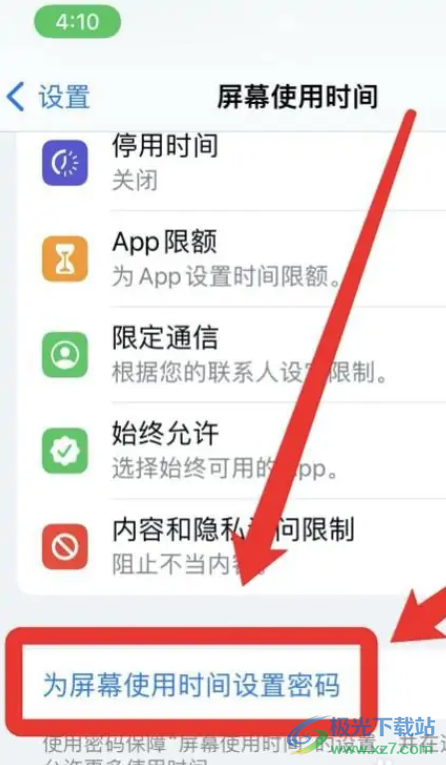
用户在使用苹果手机时,会遇到一些无法解决的问题,例如用户遇到的上述问题,用户只需要按照点击设置——内容和隐私访问限制——内容访问限制——app——屏幕使用时间——为屏幕使用时间设置密码这几步,整个操作过程简单易懂,因此感兴趣的用户可以跟着步骤操作起来。